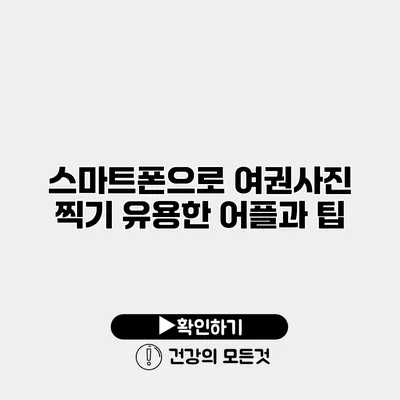스마트폰 하나로 여권사진을 찍는 것이 이제는 정말 쉬워졌어요. 전통적인 사진관에 가는 대신, 클릭 한 번으로 귀찮은 과정을 간편하게 할 수 있는 방법이 있답니다. 특히 근래에는 스마트폰 카메라의 화질이 개선되면서 아무리 복잡한 상황에서도 훌륭한 사진을 찍는 것이 가능해졌어요.
✅ 스마트폰으로 완벽한 여권사진을 찍는 비법을 알아보세요.
스마트폰으로 여권사진 찍기
여권사진은 특정한 규격과 요건을 충족해야 하니까, 미리 준비하는 것이 중요해요. 이 포스트에서는 스마트폰으로 여권사진을 찍는 방법, 유용한 앱과 팁을 자세히 알아볼게요.
여권사진의 규격
여권사진을 찍으려면 규격에 맞춰야 하는데요. 일반적인 규격은 다음과 같아요:
- 크기: 3.5cm x 4.5cm
- 배경: 흰색 또는 밝은 색상의 단색 배경
- 정면을 바라보며 찍어야 하며, 얼굴이 사진의 중심에 오도록 해야 해요.
여권사진 촬영을 위한 스마트폰 설정
스마트폰 카메라를 사용하기 전에 몇 가지 설정을 점검해야 해요. 아래의 팁을 참고해 보세요:
- 해상도 설정: 가능한 한 높은 해상도로 설정해주세요.
- 플래시 사용: 자연광이 확보되지 않으면 플래시를 켜고, 얼굴에 그림자가 생기지 않도록 주의하세요.
- 폰트 안정화: 삼각대 또는 안정된 평면에 놓고 찍는 것이 좋아요.
유용한 여권사진 앱 소개
여권사진을 찍는데 도움이 되는 몇 가지 앱이 있어요. 이 앱들은 사진 촬영뿐만 아니라, 필요한 편집 기능도 제공합니다.
1. Passport Photo Maker
- 기능: 다양한 국가의 여권사진 규격에 맞춰 편집할 수 있는 앱.
- 설명: 사용법이 간단하고, 사진을 자동으로 크롭해줍니다.
2. ID PhotoPrint
- 기능: 여러 장의 여권사진을 한 번에 편집하고 출력할 수 있습니다.
- 설명: 쉽게 사용할 수 있어 가족 여권사진을 함께 찍을 때 유용해요.
3. Snapseed
- 기능: 전문적인 사진 편집 기능을 제공합니다.
- 설명: 밝기, 대비 등을 조절하여 원하는 톤으로 사진을 보정할 수 있어요.
여권사진 찍기 전 준비사항
여권사진을 찍기 전에는 몇 가지 준비사항이 있어야 해요. 아래의 목록을 참고해 주세요:
- 적합한 복장: 고른 색상의 정장을 입는 것이 좋습니다. 패턴이 없는 단색의 옷을 추천해요.
- 헤어스타일: 얼굴이 잘 보이도록, 머리카락을 귀 뒤로 넘기는 것이 좋습니다.
- 메이크업: 과하지 않게 자연스러운 메이크업을 하는 것이 중요해요.
여권사진 편집을 위한 팁
촬영 후에는 사진을 편집해야 할 수도 있어요. 여기에도 유용한 팁을 소개해드릴게요:
- 색온도 조정: 얼굴이 자연스럽게 보이도록 화이트 밸런스를 조절해 주세요.
- 자동 크롭: 앱에서 제공하는 자동 크롭 기능을 활용해 정확한 비율로 잘라주세요.
- 저장 포맷 선택: JPG 또는 PNG 형식으로 저장하면 좋습니다. 해상도가 높아야 합니다.
| 앱명 | 기능 | 비고 |
|---|---|---|
| Passport Photo Maker | 규격에 맞춘 편집 | 사용법 간단 |
| ID PhotoPrint | 여권사진 다수 편집 | 가족 여권사진에 적합 |
| Snapseed | 전문적인 편집 | 밝기와 대비 조절 가능 |
결론
스마트폰으로 여권사진을 찍는 것은 이제 더 이상 어려운 일이 아니에요. 앱과 팁을 활용하면 누구나 손쉽게 여권사진을 촬영할 수 있답니다. 준비물을 체크하고, 규격에 맞는 사진을 찍어보세요. 여권사진을 찍고 나면 여행 준비가 한층 수월해질 거예요.
여권사진 찍기가 쉽고 간편하다는 사실을 꼭 기억해 주세요. 스마트폰을 이용해 멋지고 정확한 여권사진을 만들어보세요! 이제는 집에서도 손쉽게 멋진 여권사진을 찍을 수 있답니다.
자주 묻는 질문 Q&A
Q1: 스마트폰으로 여권사진을 찍기 위한 규격은 무엇인가요?
A1: 여권사진의 일반적인 규격은 크기 3.5cm x 4.5cm이며, 흰색 또는 밝은 색상의 단색 배경에서 정면을 바라보며 찍어야 합니다.
Q2: 여권사진을 찍기 전에 어떤 준비가 필요한가요?
A2: 적합한 복장(단색 정장), 머리카락을 귀 뒤로 넘기기, 자연스러운 메이크업이 중요합니다.
Q3: 여권사진을 촬영한 후 어떤 편집 팁이 있나요?
A3: 색온도를 조정하여 얼굴이 자연스럽게 보이도록 하고, 앱의 자동 크롭 기능을 활용하며, JPG 또는 PNG 형식으로 높은 해상도로 저장하는 것이 좋습니다.